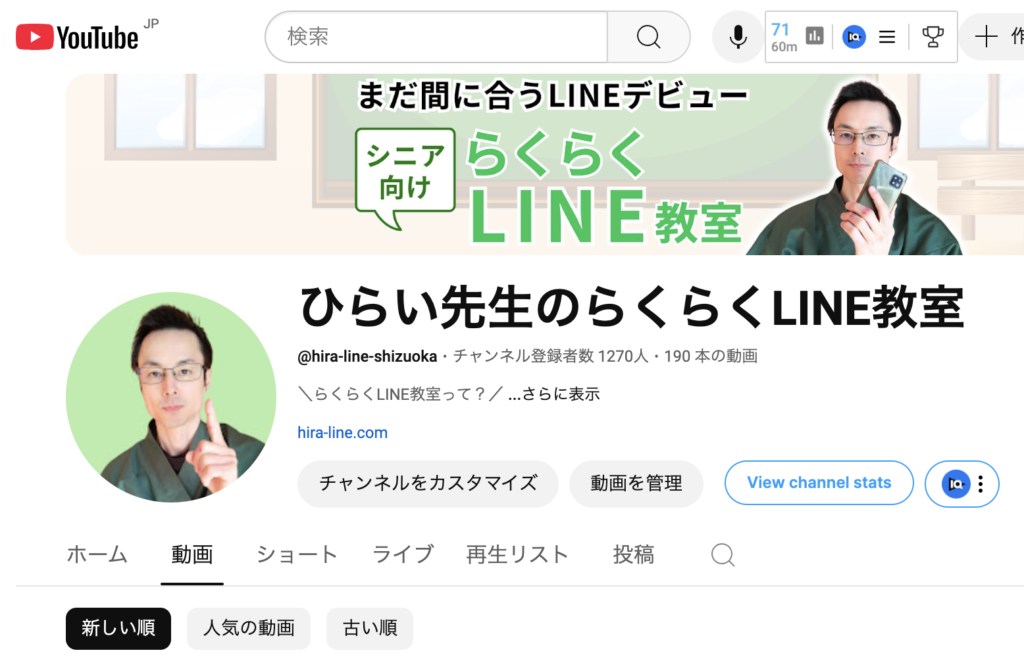こんにちは、シニア世代にもやさしいLINE活用をお届けする平井です!
「LINEのスタンプ、使ってみたいけどやり方が分からない…」
「絵文字って何?スタンプと何が違うの?」
そんな疑問にお答えすべく、今回はLINEスタンプと絵文字の基本的な使い方&便利技を、超初心者向けにわかりやすく解説していきます。
・個人LINEの基本がしっかり分かる簡単ガイド
・いまさら聞けない疑問をチャットで回答
・YouTubeでは話せない限定情報をお届け
スタンプの送り方は超カンタン!
① トーク画面を開く
まずはスタンプを送りたい相手とのトーク画面を開きます。
② にっこりマークをタップ
メッセージ入力欄の**右側の😊マーク(にっこりマーク)**をタップすると、スタンプ一覧が表示されます。
③ スタンプを選んで送信
使いたいスタンプを選ぶと、プレビュー画面が表示されるので、もう一度タップすれば送信完了です!
💡 既にいくつかスタンプがプリインストールされているので、初めてでもすぐ使えます!
スタンプを「組み合わせて」送る裏技!
実は、複数のスタンプを組み合わせて送ることもできるんです。
やり方
- スタンプを長押し
- 画面上部に編集エリアが表示
- 好きな位置にスタンプを移動・サイズ変更・回転
- 他のスタンプも同様に追加
- 最後に「紙飛行機マーク」で送信!
これで、自分だけのオリジナルスタンプが作れちゃいます!
🐥 怒ってるアヒル+燃える背景=「最強に怒ってます」スタンプ爆誕!
絵文字も使いこなそう!
絵文字とスタンプの違い
- 絵文字は文字の一部として使える小さなアイコン
- スタンプは単独で送る大きな画像
でもLINEの絵文字はちょっと特別!
絵文字の使い方
- にっこりマークをタップ
- 左下の**小さなにっこり顔マーク(絵文字切り替え)**を選ぶ
- 好きな絵文字をタップで挿入
例:
「おはよう☀️」
「ありがとう😊」
💡 メッセージに感情が加わるので、伝わりやすくなります。
絵文字だけを送るとスタンプみたいになる!
LINEでは、絵文字を1つだけ入力して送ると、スタンプのように大きく表示されます!
こんな時に便利!
- スタンプがしっくりこないとき
- 気持ちをシンプルに伝えたいとき
例:
「😂」だけ送信 → 大きな笑顔スタンプに!
これはLINEならではの使い方。意外と知らない方も多いので、ぜひお試しを!
まとめ:スタンプ&絵文字を使いこなしてLINE上手に!
| 機能 | 内容 | 特徴 |
|---|---|---|
| スタンプ | 画像付きで感情を伝える | 大きく目立つ、バリエ豊富 |
| 絵文字(文中) | 文章の中に入れて使う | 気持ちを添える、かわいい表現 |
| 絵文字(単体) | 絵文字だけを送信するとスタンプ化 | 簡単&無料で表現できる |
| スタンプ合成 | 複数のスタンプを組み合わせて送れる | オリジナル表現が可能 |
よくある質問(Q&A)
Q. スタンプはどこでダウンロードできますか?
LINEの「ホーム画面」→「スタンプ」から無料スタンプもたくさんあります!
最後に
LINEは「文字だけ」ではなく、「スタンプ」や「絵文字」を使うことで、
もっと楽しく、もっと気持ちが伝わりやすくなります。
「今さら聞けない…」と感じていた方も、ぜひ今日から使ってみてくださいね!
📩 わからないことがあれば、コメントでお気軽にどうぞ!
📌 このブログが役に立ったら、ブックマーク・シェア・高評価もぜひお願いします😊
==
【ひらいの公式LINE】
公式LINEでは僕が講師を務める『LINE事業』の情報を発信してます。
YouTubeでは言えないネタがたくさんありますので、
是非こちらからご登録ください。
【お仕事の依頼・協業・メディア出演はこちらから】
info@hira-line.com
【X】
https://x.com/hira_line_shizu
【TikTok】
https://www.tiktok.com/@hirai_line
【Facebook】
https://www.facebook.com/tomohiro.hirai.5458/
【YouTube 】
ひらい先生のらくらくLINE教室
https://www.youtube.com/@hira-line-shizuoka